| 3.8. Кисть MyPaint | ||
|---|---|---|

|
3. Инструменты рисования |  |
MyPaint is a free painting program that comes with a lot of brushes. Libmypaint has been modified in 2016 in a form that can be used by other programs. GIMP 2.10 can use these brushes.
В Интернет можно найти много наборов кистей MyPaint, в сжатом формате, часто в файлах .zip. Распакуйте файл во временный каталог.
Сначала перейдите в меню → → . Там можно увидеть путь до пользовательской папки Mypaint.
Under Linux:
/home/YourUserName/.mypaint/brushes. Take
good note it is a hidden directory.
Откройте менеджер файлов. Отметьте параметр «Показывать скрытые файлы». Перейдите в личную папку MyPaint. Если она ещё не существует, её нужно создать, с каталогом кистей внутри.
Copy-paste all the unzipped files from your temp folder to
home/YourUserName/.mypaint/brushes.
Under Windows 10:
C:\Users\your-user-name\.mypaint\brushes.
Click on this item to select it and click on the icon that opens a
file browser. In the root of your home folder,
create a new folder "mypaint". The MyPaint path in Preferences
becomes C:\Users\your-user-name\mypaint.
Copy-paste all the unzipped files from your temp folder to
C:\Users\your-user-name\mypaint.
Активируйте инструмент, как описано ниже: в диалоге параметров инструмента должен был появиться значок кисти MyPaint. Нажмите на него, чтобы просмотреть все кисти MyPaint.
Инструмент можно вызвать следующими способами:
Из меню изображения: → → ,
Также этот инструмент можно запустить, нажав на значок инструмента:
![]()
либо нажатием клавиши Y.
Доступные параметры инструмента можно увидеть, сделав двойной щелчок по значку кисти Mypaint.
![]()
Параметры могут вести себя различно, в соответствии с используемой кистью MyPaint.
Чтобы установить непрозрачность кисти (0.0 - 100.0). Непрозрачность зависит от базы: смотрите ниже.
Если этот параметр отмечен, то штрихи становятся более сглаженными. Доступно два параметра:
Quality: Depth of smoothing.
Weight: Gravity of the pen.
Показывается значок активной кисти. Если на него нажать, то будет открыт список кистей MyPaint, где можно выбрать другую кисть
In the bottom bar of the dialog, you have buttons for smaller or larger icons, and view as list or as grid. The right most button opens the MyPaint Brushes Dialog.
Если этот параметр отмечен, кисть действует, как ластик. Что касается инструмента «Ластик», то стёртые области будут прозрачными при наличии альфа-слоя, или принимают цвет фона, если альфа-слоя нет.
Чтобы настроить радиус кисти.
Эти значения (0.00 - 2.00) являются множителями: если, например, установить этот параметр на 0.50, то максимальная непрозрачность получит значение 100 * 0.50 = 50, хотя в параметре «Непрозрачность» по-прежнему будет показываться значение 100.0.
Таблица 14.1. Пример базовой непрозрачности
|
Base Opacity |
Непрозрачность | ||
|---|---|---|---|
| 100 | 50 | 25 | |
| 1.00 |
 =100 |
 =50 |
 =25 |
| 0.50 |
 =50 |
 =25 |
 =12.5 |
| 2.00 |
 =100 |
 =100 |
 =50 |
Значение базовой непрозрачности может превышать 1,00 вплоть до значения 2,00. Но, конечно же, она не может превысить 100. В нашем примере можно видеть, что непрозрачность со значением выше 50 (100 * 2.00 = 200) фактически имеет значение 100, а 25 * 200 = 50 эквивалентно 50 * 1.00 = 50. Но эта возможность может оказаться полезной, когда кисть Mypaint по умолчанию имеет значение непрозрачности меньше 100.
The harder the brush the sharper the brush. When you reduce hardness, the Mypaint brush may not act if the brush size is too small.
Рисунок 14.81. Пример жёсткости
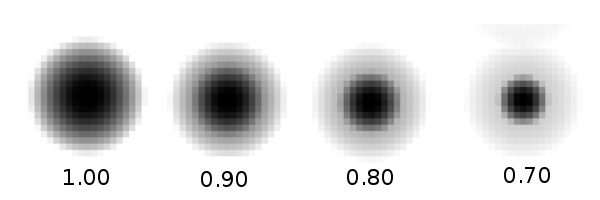
Эта кисть MyPaint не имеет эффекта, если значение жёсткости меньше 0.70.